- ご利用のお客様へ
- ご利用ガイド
- アップデート情報New
- 2023年11月30日 |[マイページ]アップデート情報
2023年11月30日 |[マイページ]アップデート情報
新機能一覧
マイページの使い方をさらに直感的に操作いただけるように、この度マイページのデザインをアップデートすると共に新規機能の追加を行いました。
新しいマイページの全体像
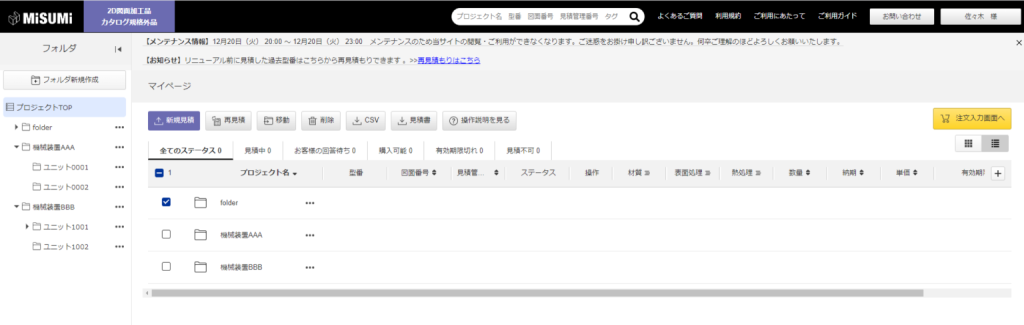
ツリービューができて、フォルダが見やすくなりました New
使い方事例
機械装置をユニットごとに管理する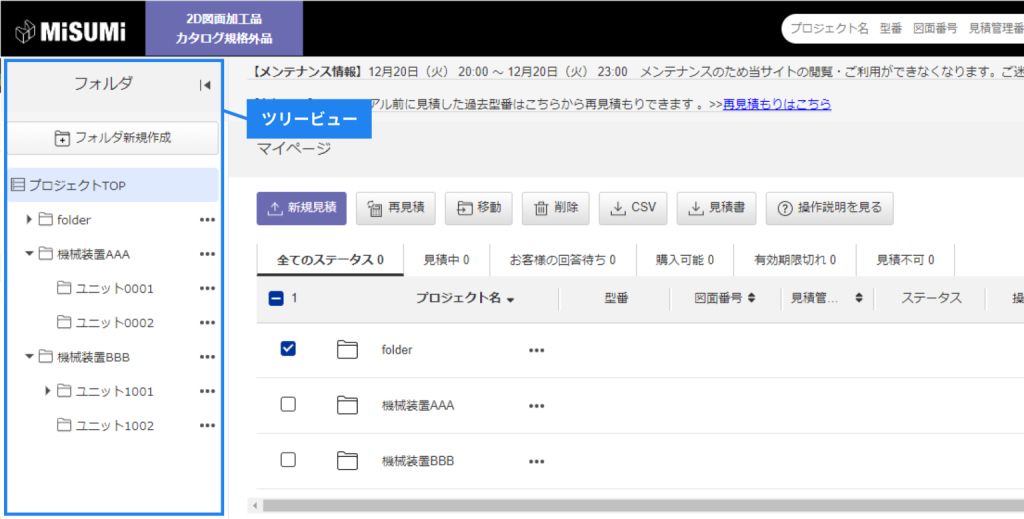
フォルダの管理がしやすくなりましたNew
お見積り用にアップロードしたプロジェクトをフォルダ管理することができます。
プロジェクトが増えてきたときなど、整理したいときに使います。フォルダを作成するには[フォルダ新規作成]をクリックします。
ホバー時の3点メニューからフォルダの削除や名前の変更などを行うことができます。
使い方事例
購入可能プロジェクトのみ絞り込む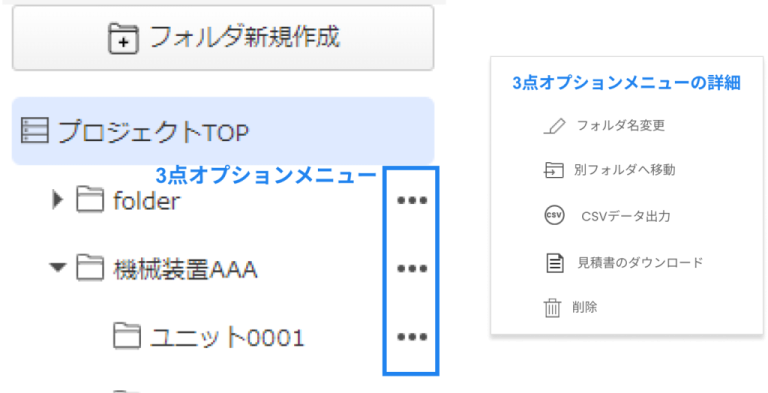
フォルダへの追加はドラッグアンドドロップで簡単にNew
プロジェクトの一覧からフォルダにドラッグアンドドロップすることで追加することができます。
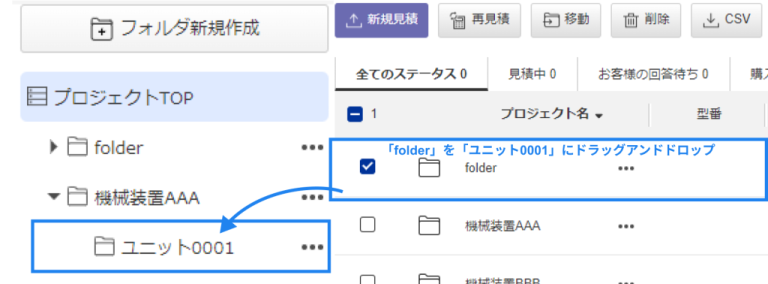
ステータス毎にプロジェクトを絞り込むことができるようになりました
こちらのステータスを切り替えることでプロジェクトの一覧を絞り込むことができます。
全てのステータス 全てのステータスのプロジェクトを表示
見積中 [見積もり依頼中][お客様の回答待ち]のステータスのみを表示
お客様の回答待ち [お客様の回答待ち]のステータスのみを表示
購入可能 [有効期限内][有効期限なし]のステータスのみを表示
有効期限切れ [有効期限なし]のステータスのみを表示
見積不可 [製作不可]のステータスのみを表示
キャンセル [キャンセル]のステータスのみを表示
各ステータス横の数字はそのプロジェクト数を示しています。
使い方事例
複数選択したプロジェクトを一括で削除または移動する各プロジェクトの名前を変更したり、複数選択しやすくなりました
お見積り用にアップロードしたファイル名を表示します。
[プロジェクト名]は、フォルダまたはチェックボックスの右にある「オプションメニュー」の[プロジェクト名前変更]でいつでも変更できます。
フォルダ・チェックボックス・オプションメニュー
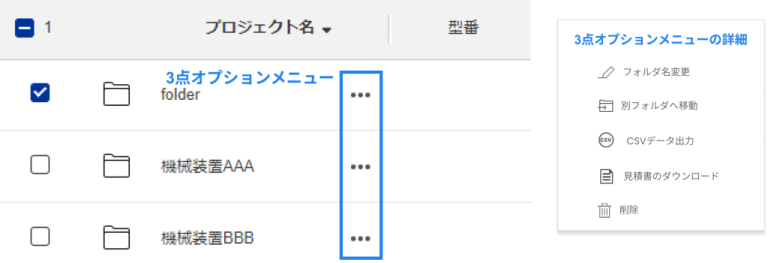
チェックボックス:プロジェクトの再見積もりやご注文、お見積もりのダウンロードなどをするときにチェックを付けます。
オプションメニュー:プロジェクトを他のフォルダへ移動したり削除ができます。
使い方事例
自分の見たい項目のみを 選択して見易くカスタマイズするソートとフィルタの操作でマイページを見やすく表示変更できるようになりました
こちらの項目はドラッグアンドドロップで順序を変更することができます。

こちらの項目は表示/非表示することができます。
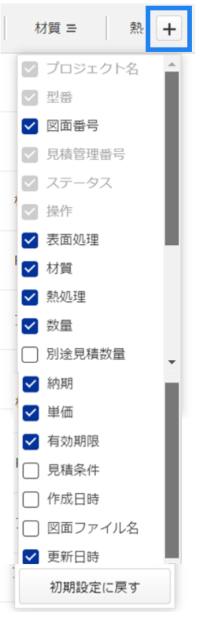
のあるプロジェクトは、ソートやフィルターで並び替えや絞り込みを行うことができます。
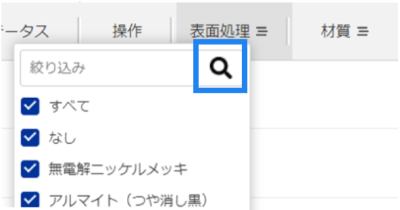
ここで、プロジェクトの全選択/全解除を行うことができます。

各種ボタンの操作が分かりやすくなりました

新規見積 図面加工品の新規見積もり
再見積 再見積を行う
移動 プロジェクトの移動を行う
削除 プロジェクトの削除を行う
CSV CSVのダウンロード行う
見積書 見積書のダウンロード行う
タグ 各プロジェクトのにタグをつけることができる
操作説明 マイページの操作説明ガイドを見る